Criando e editando um arquivo EditorConfig personalizado no Visual Studio para Mac
Importante
O Visual Studio para Mac está programado para ser desativado em 31 de agosto de 2024, de acordo com a Política de Ciclo de Vida Moderna da Microsoft. Embora você possa continuar a trabalhar com o Visual Studio para Mac, há várias outras opções para desenvolvedores no Mac, como a versão prévia da nova extensão do Kit de Desenvolvimento em C# para VS Code.
No Visual Studio para Mac, você pode adicionar um arquivo EditorConfig ao seu projeto ou solução para impor estilos de codificação consistente para todas as pessoas que trabalham na base de código. As configurações declaradas no arquivo EditorConfig têm precedência sobre as configurações do editor de texto globais do Visual Studio para Mac. Usar um arquivo do EditorConfig dentro de seu projeto ou base de código permite que você defina o estilo de codificação, as preferências e os avisos para seu projeto. Devido ao arquivo fazer parte de sua base de código, ele facilita para todos os usuários a adesão às práticas de codificação de um projeto, independentemente do IDE ou editor de código que eles usam.
Arquivos EditorConfig são compatíveis com muitos editores de código e IDEs, incluindo o Visual Studio.
Configurações com suporte
O editor no Visual Studio para Mac é compatível com o conjunto principal de propriedades do EditorConfig:
indent_styleindent_sizetab_widthend_of_linecharsettrim_trailing_whitespaceinsert_final_newlineroot
O EditorConfig também dá suporte a convenções de codificação em C#.
Adicionar um arquivo EditorConfig a um projeto
Adicionando um novo arquivo EditorConfig
Abra seu projeto no Visual Studio para Mac. Selecione o nó de solução ou do projeto ao qual você deseja adicionar o arquivo EditorConfig. Adicionar o arquivo ao diretório da solução aplica as configurações de .editorconfig a todos os projetos na solução.
Clique com o botão direito do mouse no nó e selecione Adicionar > Novo Arquivo para abrir a caixa de diálogo Novo Arquivo:
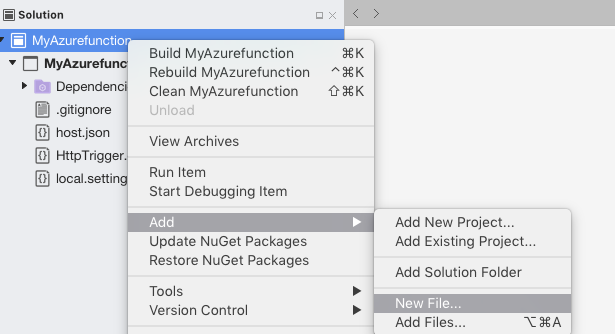
Escolha Diversos > Arquivo de Texto Vazio e dê a ele o Nome
.editorconfig. Pressione Novo para criar o arquivo e abri-lo no editor: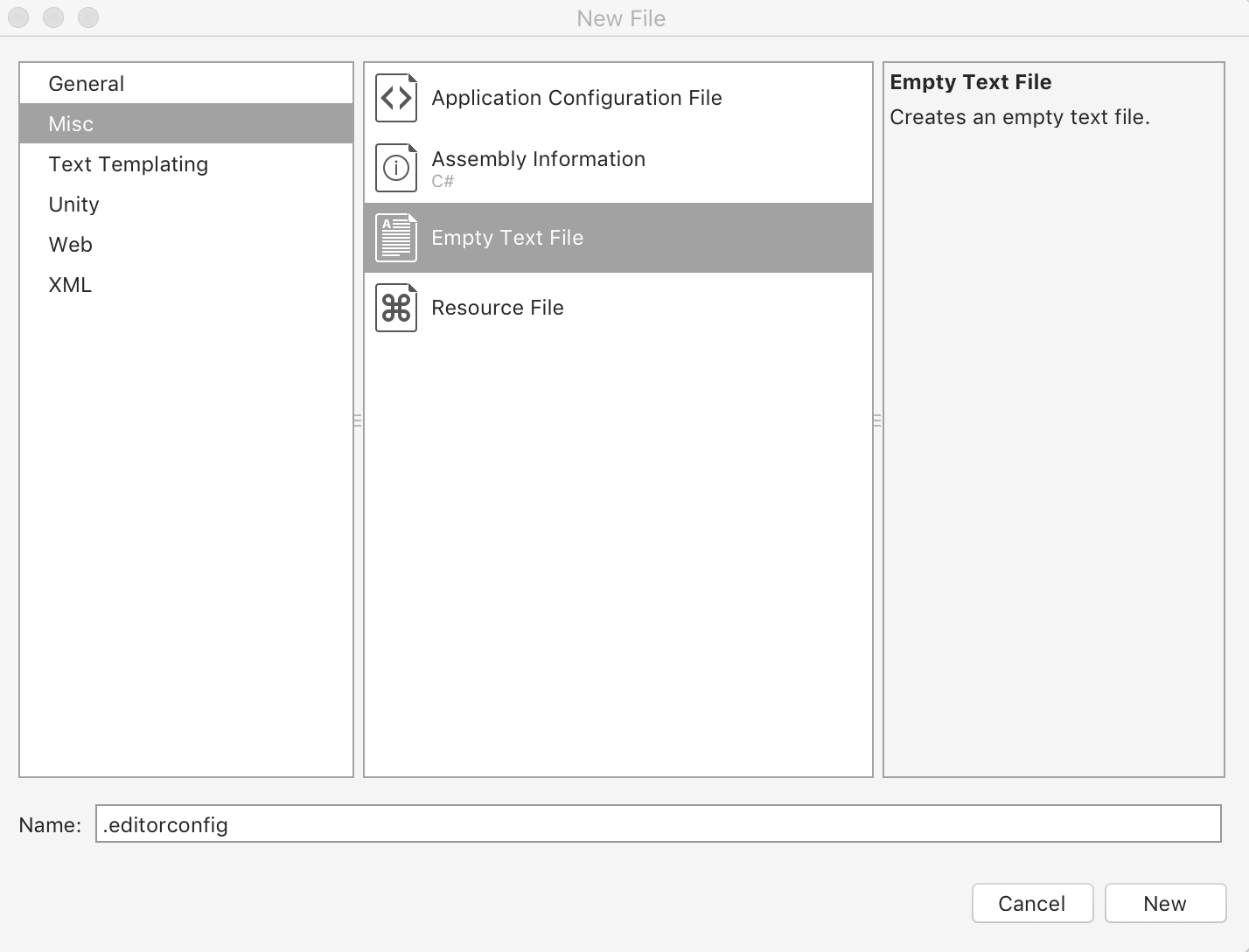
Adicionar o item no nível da solução automaticamente cria e aninha-o em uma pasta Itens de Solução:
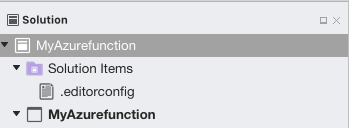
Edite o arquivo. Por exemplo:
# This file is the top-most EditorConfig file root = true # All Files [*] indent_style = space indent_size = 8 insert_final_newline = false trim_trailing_whitespace = false [*.cs] csharp_new_line_before_open_brace = noneAs configurações do arquivo
.editorconfigserão aplicadas a qualquer novo código que você escrever, mas o código existente talvez precise ser reformatado para ser consistente com as novas configurações. Para aplicar as configurações do arquivo.editorconfiga um arquivo de origem existente, abra o arquivo e escolha Editar > Formatar > Formatar Documento na barra de menus: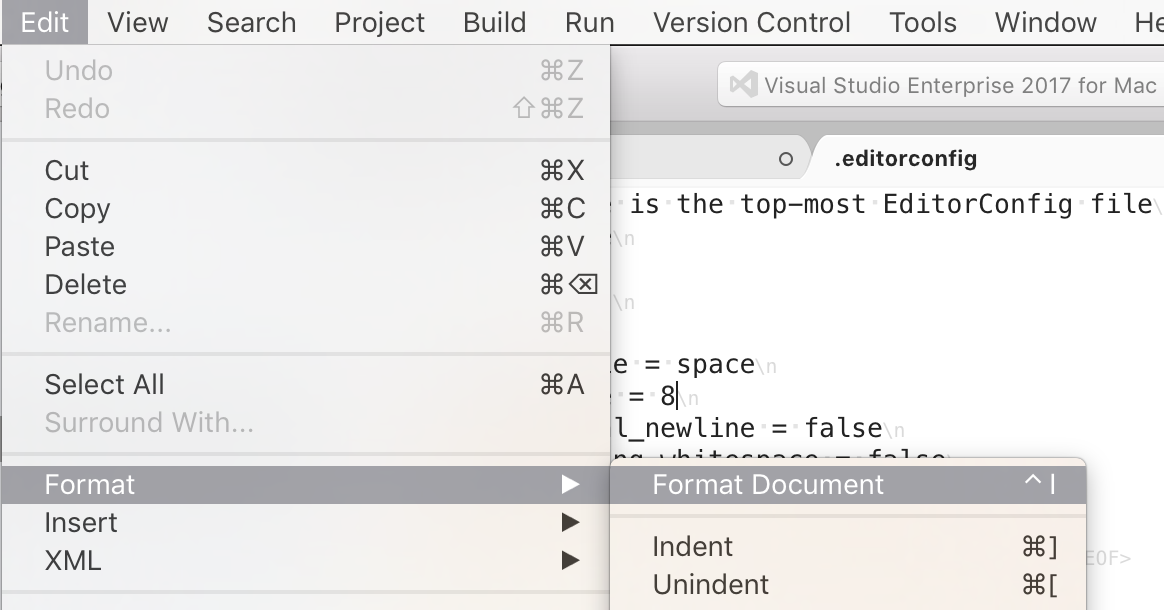
Adicionando um arquivo EditorConfig existente
Se estiver trabalhando com um projeto ou solução que já contém um arquivo .editorconfig, você não precisará fazer para aplicar as configurações. Novas linhas de código serão formatadas de acordo com as configurações de EditorConfig.
Talvez você queira reutilizar um arquivo .editorconfig existente em seu projeto. Para adicionar um arquivo existente, faça o seguinte:
Clique com o botão direito do mouse na pasta na qual você deseja adicionar e selecione Adicionar > Adicionar Arquivos.
Navegue até o diretório do arquivo necessário.
Arquivos começando com
.(tais como.editorconfig) são arquivos ocultos no macOS, então pressione Command + Shift + . para tornar o arquivo.editorconfigvisível.Selecione o arquivo
.editorconfige clique em Abrir: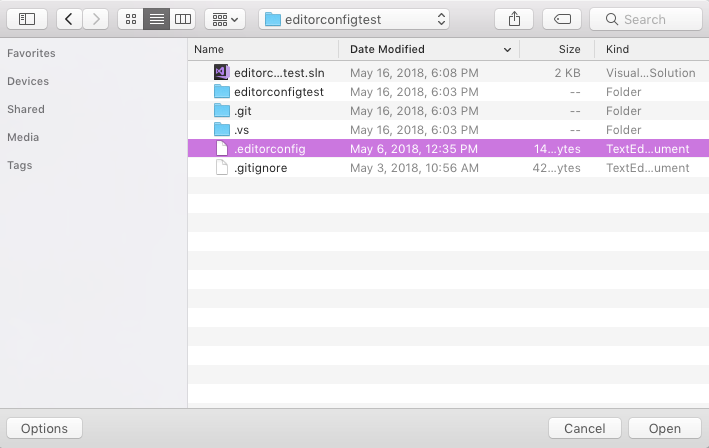
Quando vir a seguinte caixa de diálogo, selecione a opção Copiar o arquivo para o diretório e selecione OK:
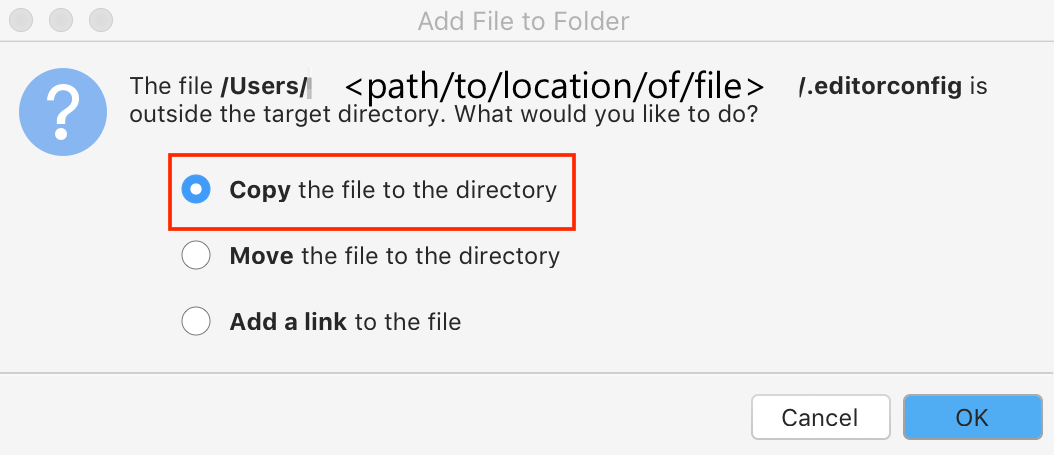
Refletindo as configurações de .editorconfig
Depois de adicionar um arquivo EditorConfig a sua base de código, qualquer novo código adicionado é formatado automaticamente de acordo com as configurações especificadas. O código existente não reflete automaticamente as configurações, a menos que você formate a base de código.
Para refletir as configurações do arquivo .editorconfig, selecione o nó da solução e escolha Editar > Formatar > Formatar Documento na barra de menus:
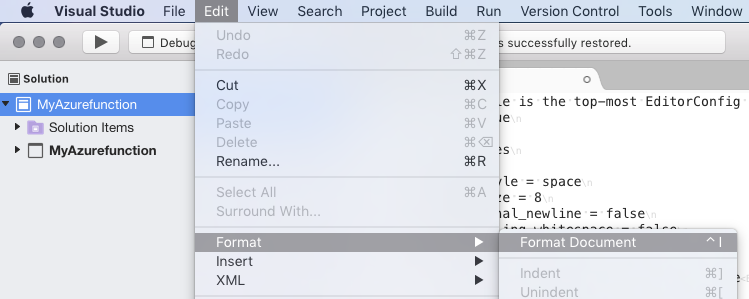
Editando um arquivo EditorConfig
Os arquivos EditorConfig usam um layout de arquivo simples para especificar as configurações, que é explicado abaixo usando um exemplo anterior:
# This file is the top-most EditorConfig file
root = true
# All Files
[*]
indent_style = space
indent_size = 4
insert_final_newline = false
trim_trailing_whitespace = false
[*.cs]
csharp_new_line_before_open_brace = none
Definir root como true sinalizará este arquivo como o arquivo principal da base de código e arquivos .editorconfig superiores no projeto serão ignorados, conforme explicado na seção Substituir configurações de EditorConfig.
Cada seção é indicada por chaves ([ ]) e especifica informações sobre os tipos de arquivos a que as propriedades seguintes devem se referir.
No exemplo acima, algumas configurações são aplicadas a todos os arquivos no projeto e outras são adicionadas apenas a arquivos C#. As capturas de tela abaixo mostram antes e depois de as configurações .editorconfig serem aplicadas:
Antes:
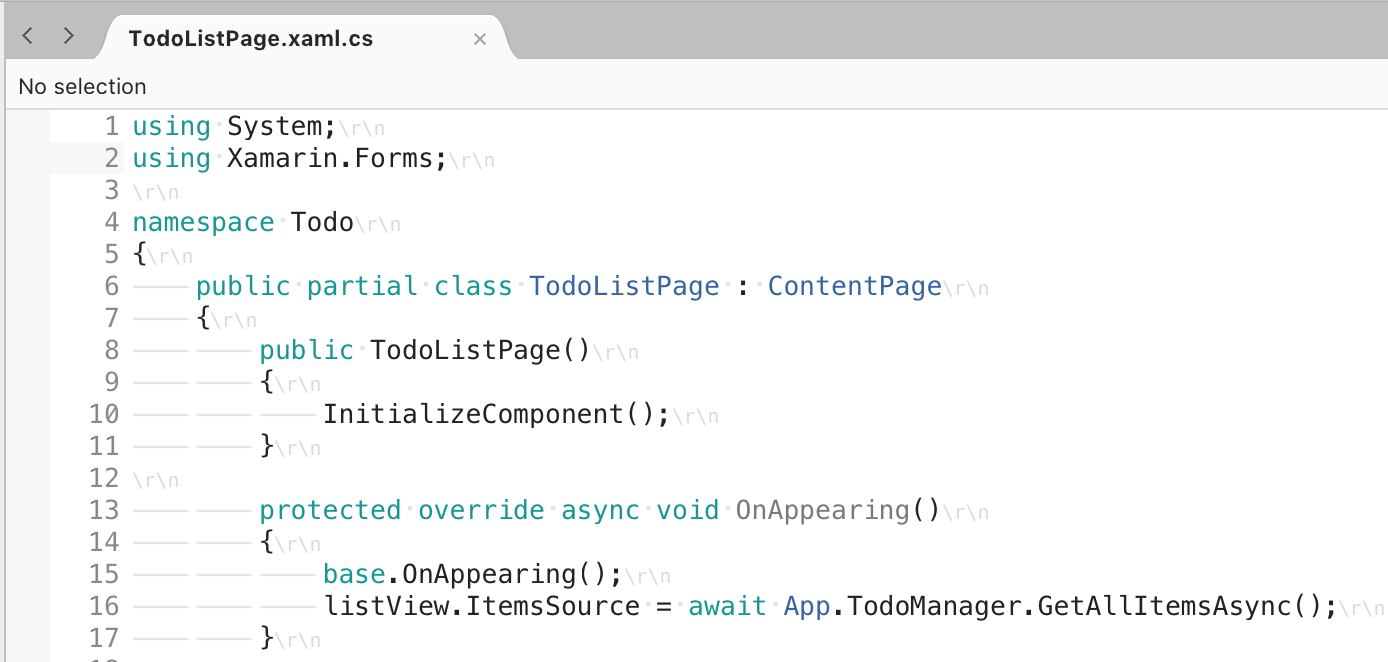
Depois:
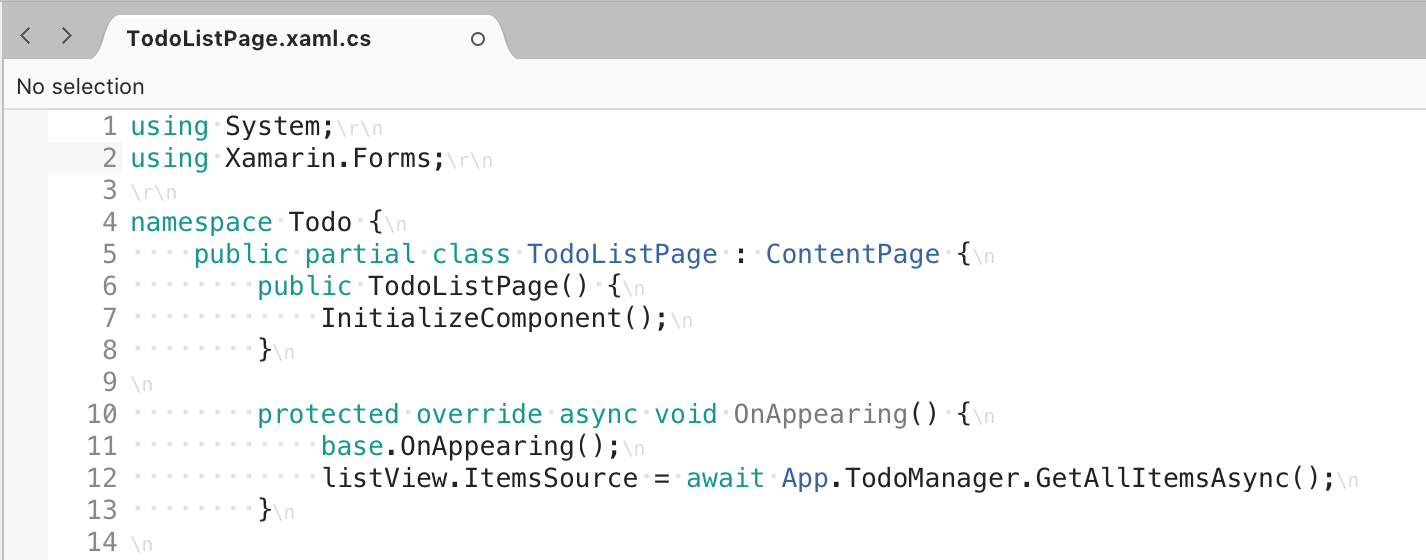
Para obter mais informações sobre as configurações de EditorConfig disponíveis, consulte o artigo Configurações de convenção de codificação do .NET para o EditorConfig e a seção Propriedades com suporte na documentação oficial.
Substituir as configurações de EditorConfig
É possível ter mais de um arquivo .editorconfig em cada solução. O Visual Studio para Mac lê arquivos .editorconfig de cima para baixo na solução, adicionando e substituindo configurações conforme realiza tal leitura. Isso significa que as configurações no .editorconfigmais próximo ao arquivo que você está editando terão precedência. As configurações são obtidas do .editorconfig na mesma pasta (se houver), do .editorconfig na pasta pai (se houver), e assim por diante até que root=true seja encontrado.
Se você quiser garantir que nenhuma configuração de nenhum arquivo .editorconfig de nível superior seja aplicada a essa parte da base de código, adicione a propriedade root=true ao topo do arquivo .editorconfig de nível inferior:
# top-most EditorConfig file
root = true